아이패드: SIM 카드 삽입 및 제거 방법
이 튜토리얼을 통해 Apple 아이패드에서 SIM 카드를 액세스하는 방법을 배워보세요.

우리의 전화기는 우리의 생명선이 되었습니다. 당연히 우리는 강한 열정으로 그들을 돌봅니다. 놀랍게도 대부분의 소유자는 한 가지 중요한 측면을 무시하거나 이를 인식하지 못합니다. 즉, iPhone을 충전하는 올바른 방법입니다. 하지만 걱정하지 마세요. 이 가이드에서는 기기를 올바르게 충전하고 배터리 수명을 연장하는 데 도움이 되는 몇 가지 필수 iPhone 배터리 충전 팁을 다룹니다.
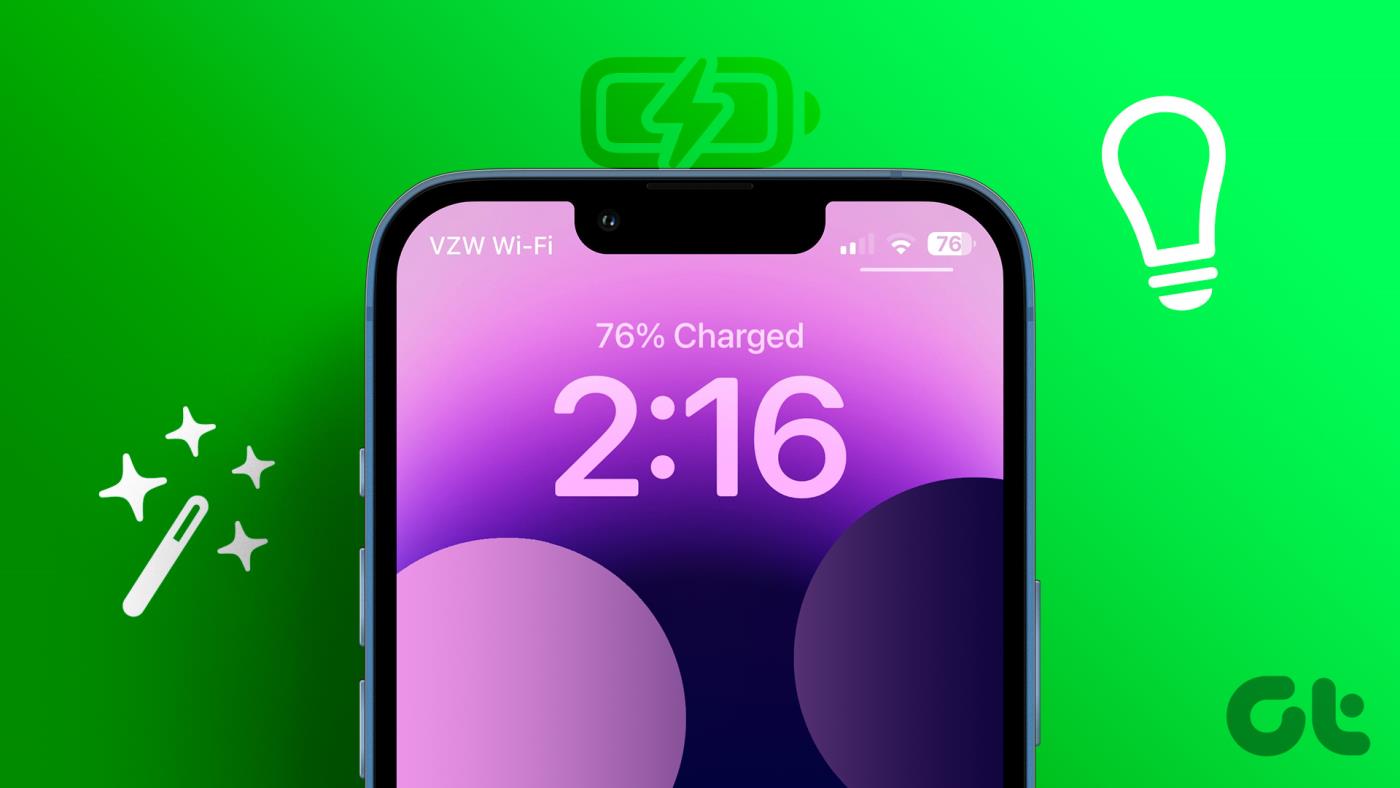
사람마다 스타일, 주기, 선호도, 충전 편의성이 다릅니다. 그러나 특정 습관이 자신도 모르게 iPhone의 배터리 상태를 손상시킬 수 있습니다. 이제 분위기를 정리하고, 몇 가지 일반적인 질문에 답하고, iPhone 배터리를 관리할 수 있는 몇 가지 방법에 대해 논의해 보겠습니다.
글쎄, 여기도 저기도 아니야. 휴대폰을 100% 충전하는 것은 크게 문제가 되지 않으므로 매일 또는 힘든 업무/출퇴근 시간 또는 여행 일정이 있는 경우 가끔씩 충전할 수 있습니다.
그러나 오랫동안 100%를 유지하는 것, 즉 최대치를 사용한 후에도 여전히 충전하는 것은 문제입니다. 배터리에 더 많은 스트레스를 가하고 전체 수명에 영향을 줄 수 있습니다. 따라서 Apple과 우리의 권장 사항에 따라 최적화된 배터리 충전을 켜십시오(자세한 정보와 단계는 나중에 공유됩니다).

또한 전문가들은 우리 스마트폰에 사용되는 리튬이온 배터리는 20~80% 범위에서 가장 효율적으로 충전된다고 주장합니다. 따라서 충전 중에 이 최적 지점을 유지할 수 있다면 윈윈(win-win) 상황이 됩니다.
iPhone 충전을 몇 퍼센트부터 시작해야 할까요?
충전을 시작해야 하는 특정 비율은 없지만 일반적으로 배터리가 0으로 떨어지지 않도록 하는 것이 좋습니다. 주로 배터리를 완전히 방전시키면 충전기 유지 능력에 영향을 미쳐 결국 배터리 수명이 단축될 수 있기 때문입니다.
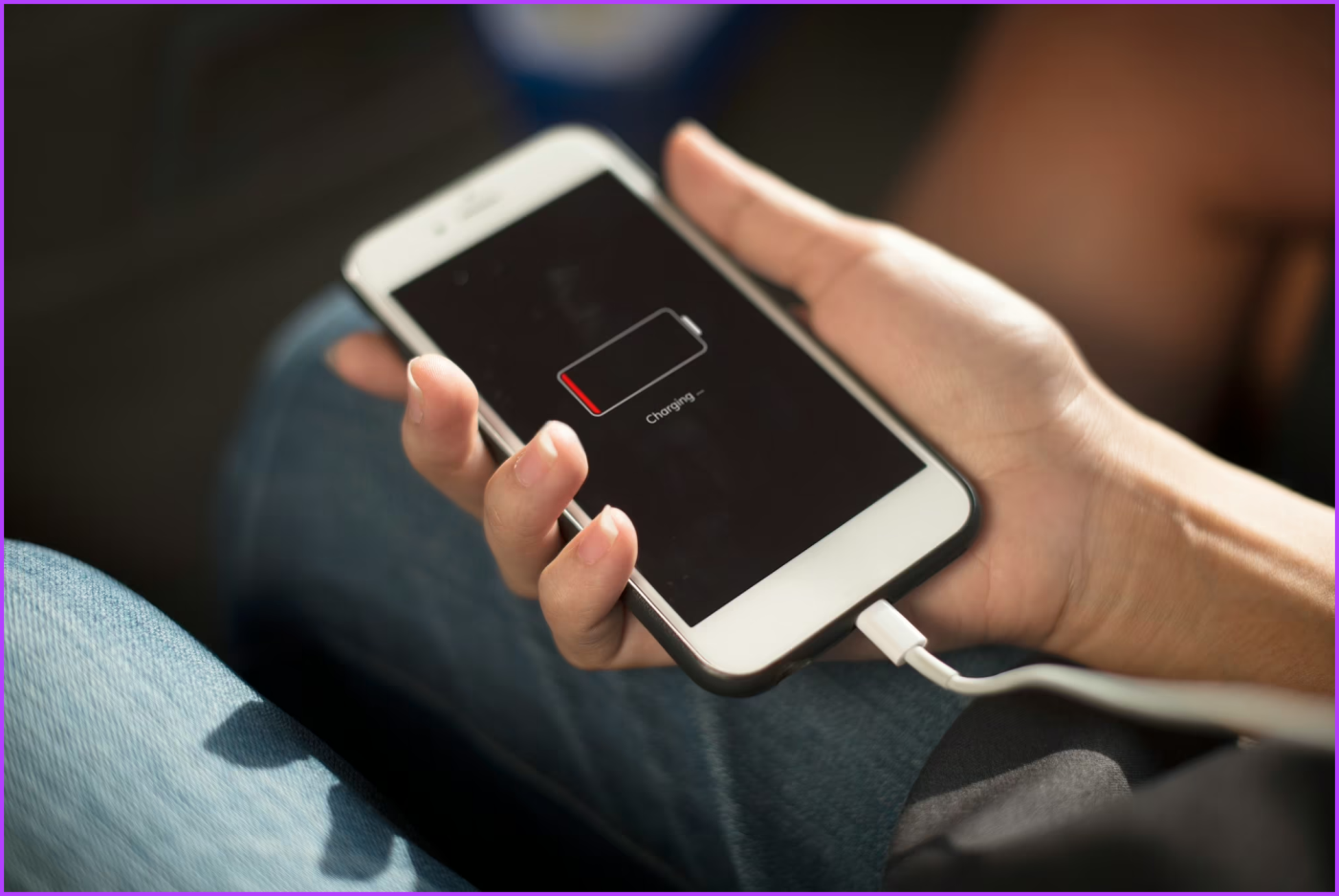
위에서 언급했듯이 Apple의 기본 저전력 모드 경고인 20%는 최저 한계로 간주될 수 있습니다. 또한 가끔 전체 충전을 하는 것보다 자주 부분 충전을 하는 것이 iPhone 배터리에 더 좋다는 점도 주목할 가치가 있습니다.
간단히 말해서, 배터리 수준이 크게 떨어질 때까지 기다리지 마십시오. 30%, 40%, 60% 등 언제든지 iPhone을 충전하는 것이 기다리다가 권장 비율 아래로 떨어질 위험을 감수하는 것보다 낫습니다.
밤새 iPhone을 충전할 수 있나요?
많은 사람들이 밤새 iPhone을 충전해 두어도 안전한지 궁금해합니다. 그리고 Apple의 최적화된 배터리 충전 기능 덕분에 완전히 안전합니다. 이 기능은 일일 충전 루틴을 자동으로 학습하여 플러그를 뽑을 때까지 80%를 초과하는 충전을 지연시킵니다.
따라서 플러그를 뽑으면 100% 충전되지만 전화기는 오랫동안 100% 상태를 유지하지 않습니다. 휴대전화와 배터리 수명이 모두 윈윈(win-win)되는 상황입니다. 또한 배터리가 가득 참 알림을 설정 하고 배터리가 모두 충전되면 플러그를 뽑을 수도 있습니다.
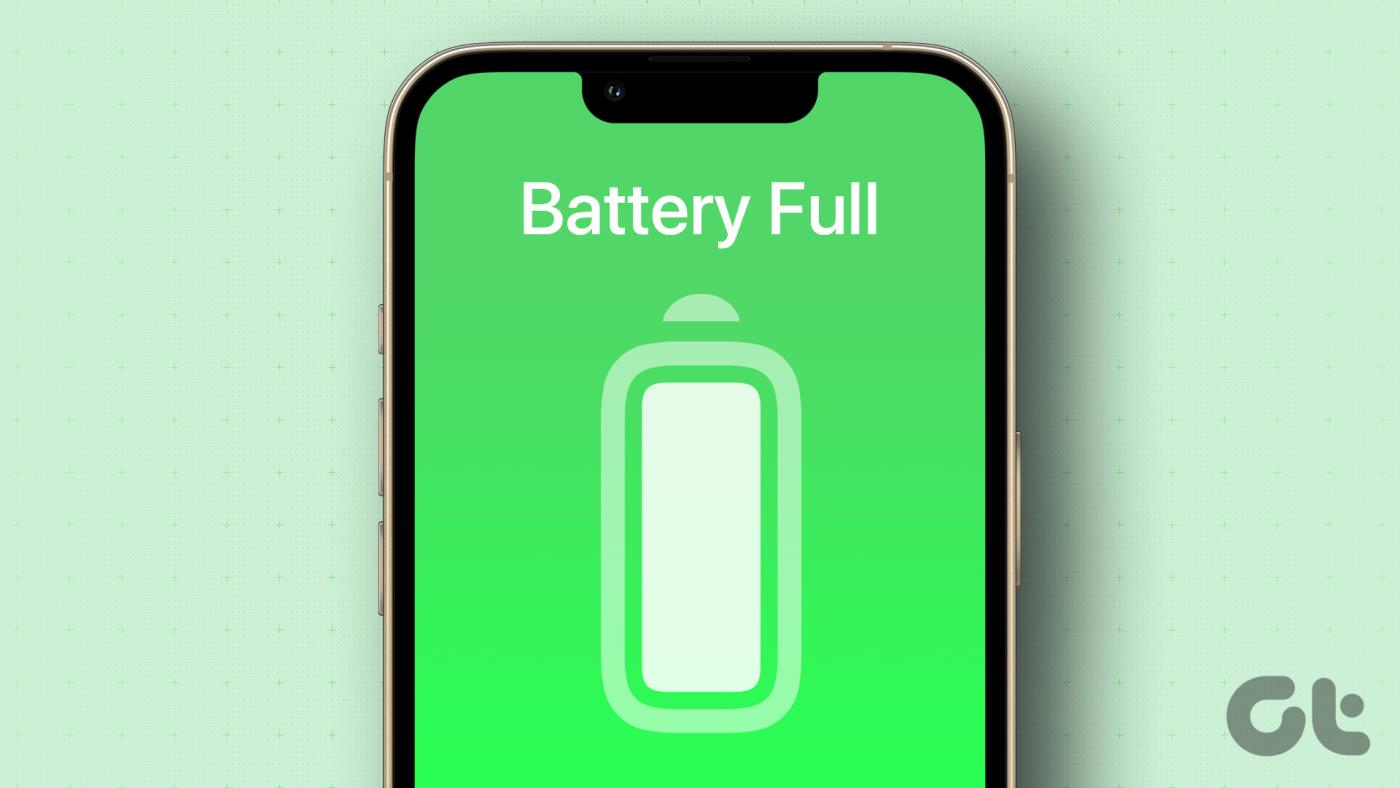
참고 : 최적화된 배터리 충전이 작동하지 않는 경우 다음 수정 사항을 시도해 보십시오 .
iPhone을 얼마나 자주 충전해야 합니까?
지금까지 iPhone 배터리 충전에 관한 몇 가지 사실을 알아봤습니다.
이러한 배터리 충전 팁을 염두에 두고 iPhone을 필요할 때마다 자주 충전할 수 있다는 결론을 내릴 수 있습니다. 단, 20% 미만으로 충전하지 마세요.
충전 주기에 어떤 영향을 미칠지 생각하고 계시다면 걱정하지 마세요. 흥미롭게도 휴대전화의 배터리 잔량이 0%에서 100%로 바뀌거나 합산량이 100%가 되면 완전 충전 주기가 완료됩니다. 따라서 장치를 50%에서 100%로, 그 다음 40%에서 90%로 전환하면 한 번의 충전 주기(50+50)가 완료됩니다.
iPhone에 고속 충전기를 사용할 수 있나요?
물론, iPhone에 고속 충전기를 사용할 수 있습니다. 하지만 고려해야 할 몇 가지 사항은 다음과 같습니다.

무선 충전이 장기적으로 배터리 상태에 영향을 미칩니까?
다른 충전 방법과 마찬가지로 무선 충전도 장기적으로 배터리 상태에 영향을 미칠 수 있지만 일반적으로 그 영향은 미미합니다.
일반적으로 무선 충전은 유선 충전보다 더 많은 열을 발생시킵니다. 과도한 열은 전반적인 배터리 상태에 해를 끼칩니다. 그러나 전문가들은 iPhone을 포함한 고급 스마트폰과 무선 충전기가 열을 효과적으로 관리하고 손상을 최소화하도록 설계되었다는 데 동의합니다.
따라서 인증된 무선충전기를 사용해야 합니다 . 반드시 Magsafe 제품은 아니지만 확실히 신뢰할 수 있는 제품입니다.
배터리 상태 유지를 위한 몇 가지 일반적인 충전 팁
1. 최적화된 충전 활성화
우리는 이미 기사에서 이 기능을 여러 번 언급했습니다. 이제 활성화하는 방법을 알아 보겠습니다. 설정 → 배터리 → 배터리 상태 및 충전 → 최적화된 배터리 충전을 켭니다.
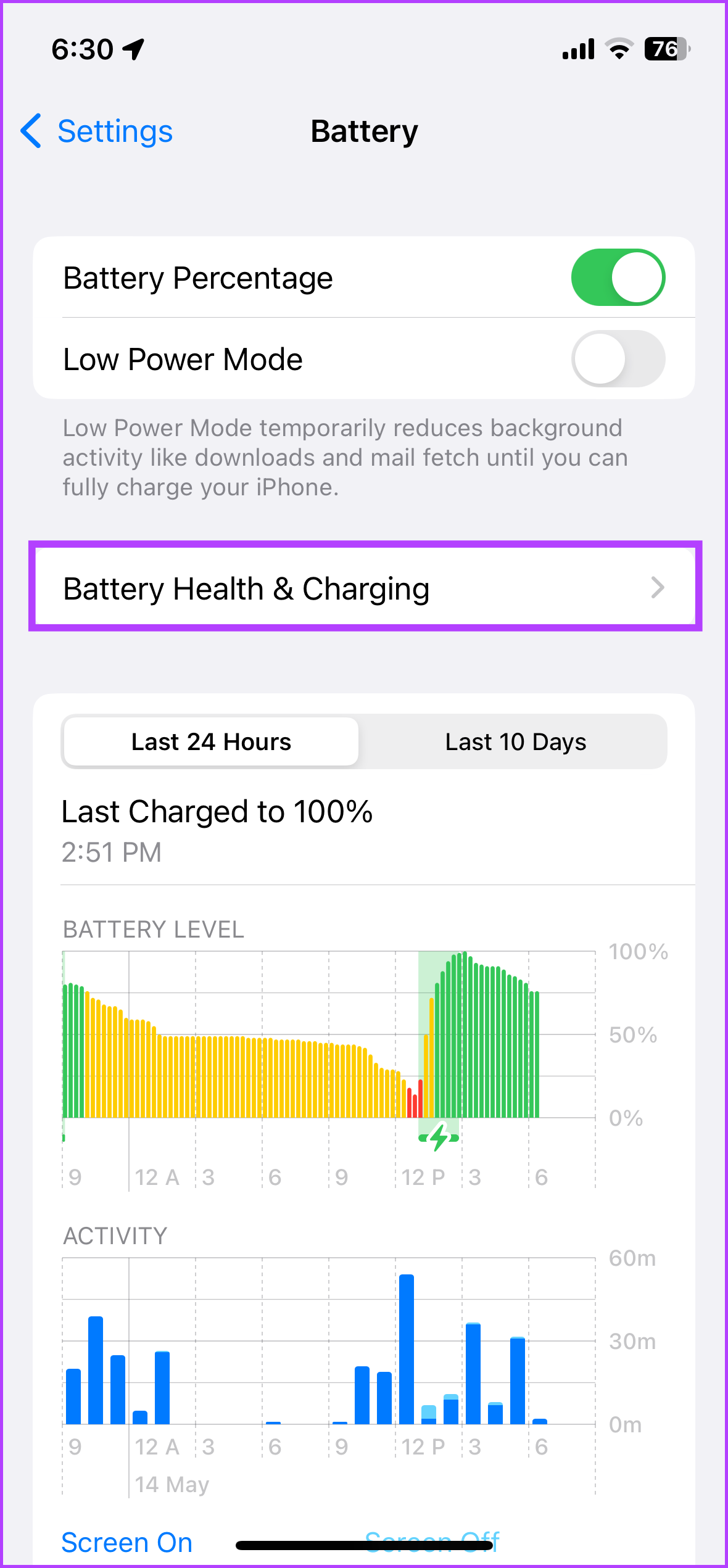
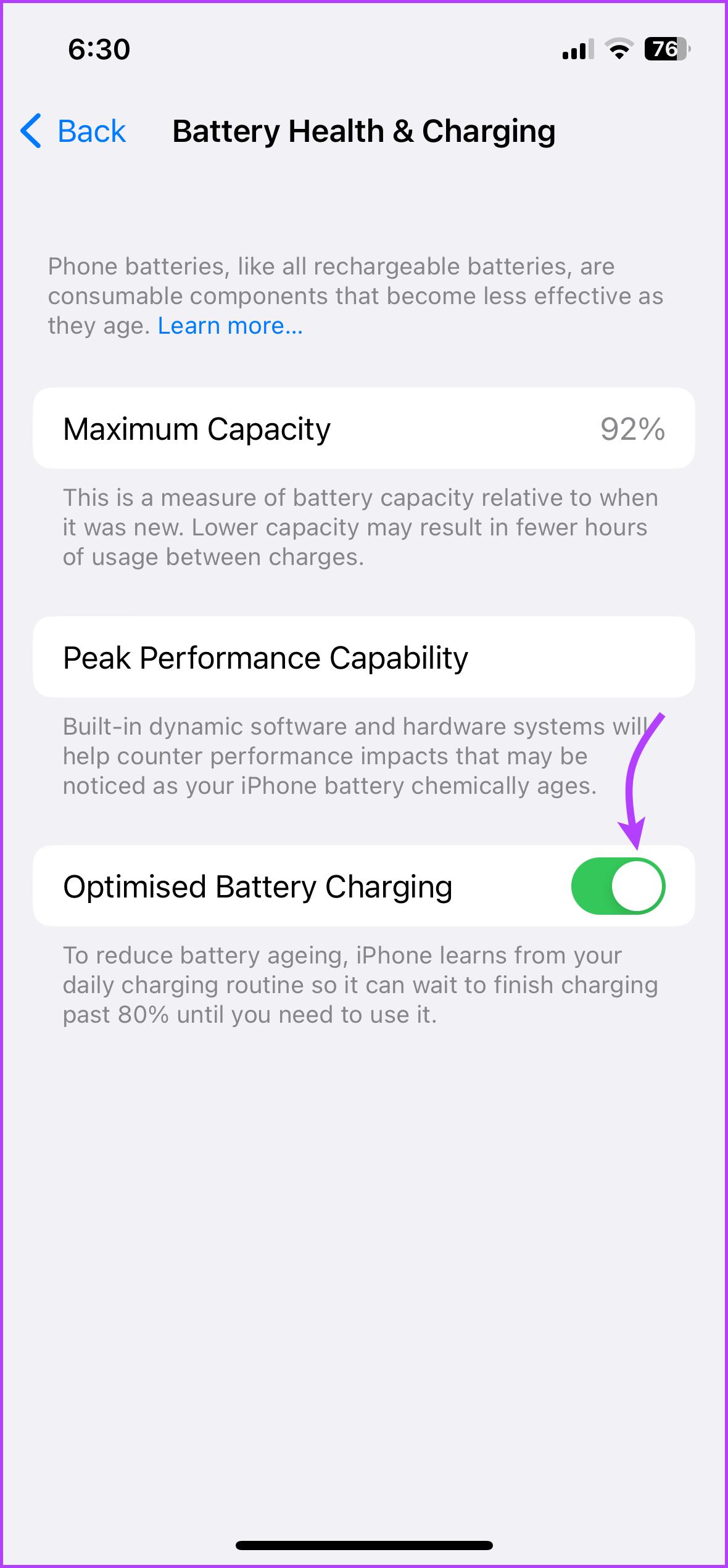
2. 휴대폰 온도 유지
높은 온도는 장치의 기능에 영향을 미칠 뿐만 아니라 배터리 상태에도 부정적인 영향을 미칠 수 있습니다. 우선, 전화기의 충전량이 매우 빨리 소모됩니다. 그리고 반복적으로 가열되면 충전을 유지하는 배터리 용량이 줄어듭니다.
따라서 iPhone이 너무 뜨거워질 때마다 다음 방법을 사용하여 즉시 iPhone을 식혀보세요 . 뜨거운 상태에서는 충전을 피하고 비교적 정상적인 온도로 돌아올 때까지 기다리십시오.
3. iPhone 설정 최적화
모든 배터리 절약 가이드에서는 이러한 제안을 제공합니다. 우리의 장치에는 우리의 편의를 위해 다양한 기능이 포함되어 있습니다. 그러나 일상적인 배터리 수명을 연장하려면 사용 사례에 따라 이러한 기능이나 설정을 활성화/비활성화해야 합니다.
몇 가지 예는 다음과 같습니다.
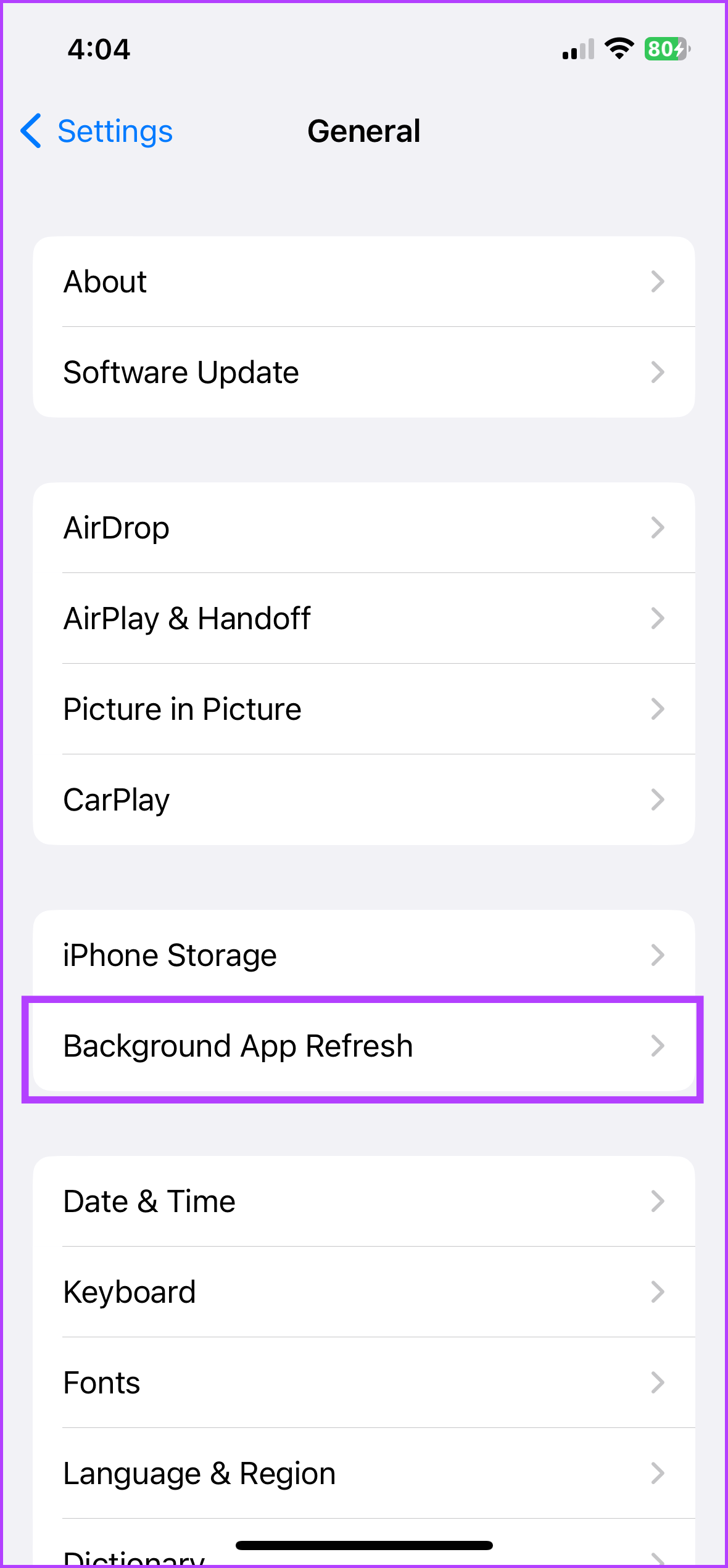

4. MFI 인증 충전기 및 케이블을 사용하세요.
이 점은 아무리 강조해도 지나치지 않아 반복합니다. 기업은 MFI 인증을 위해 Apple에 프리미엄을 지불해야 합니다. 따라서 이러한 액세서리는 다른 경쟁사보다 약간 비쌉니다.
그러나 인증된 액세서리는 휴대폰이나 배터리 손상, 데이터 유출 등의 위험을 약간 줄여줍니다. 따라서 지출보다는 휴대폰의 수명을 연장하기 위한 장기 투자로 생각하세요.
5. iPhone을 현명하게 업데이트하도록 선택하세요
일부 업데이트, 특히 새로운 OS의 처음 몇 번의 반복은 배터리를 많이 소모할 수 있습니다. 때로는 새로운 기능과 함께 새로운 버그가 도입되기도 합니다. 다행히 Apple은 다음 업데이트에서 이러한 문제를 적극적으로 처리하고 해결합니다.
따라서 새 업데이트를 다운로드하기 전에 해당 업데이트가 배터리에 미치는 영향에 대해 Google에서 빠르게 검색해 보세요. 모든 것이 정상이면 iPhone을 업데이트하거나 며칠 동안 기다리십시오.
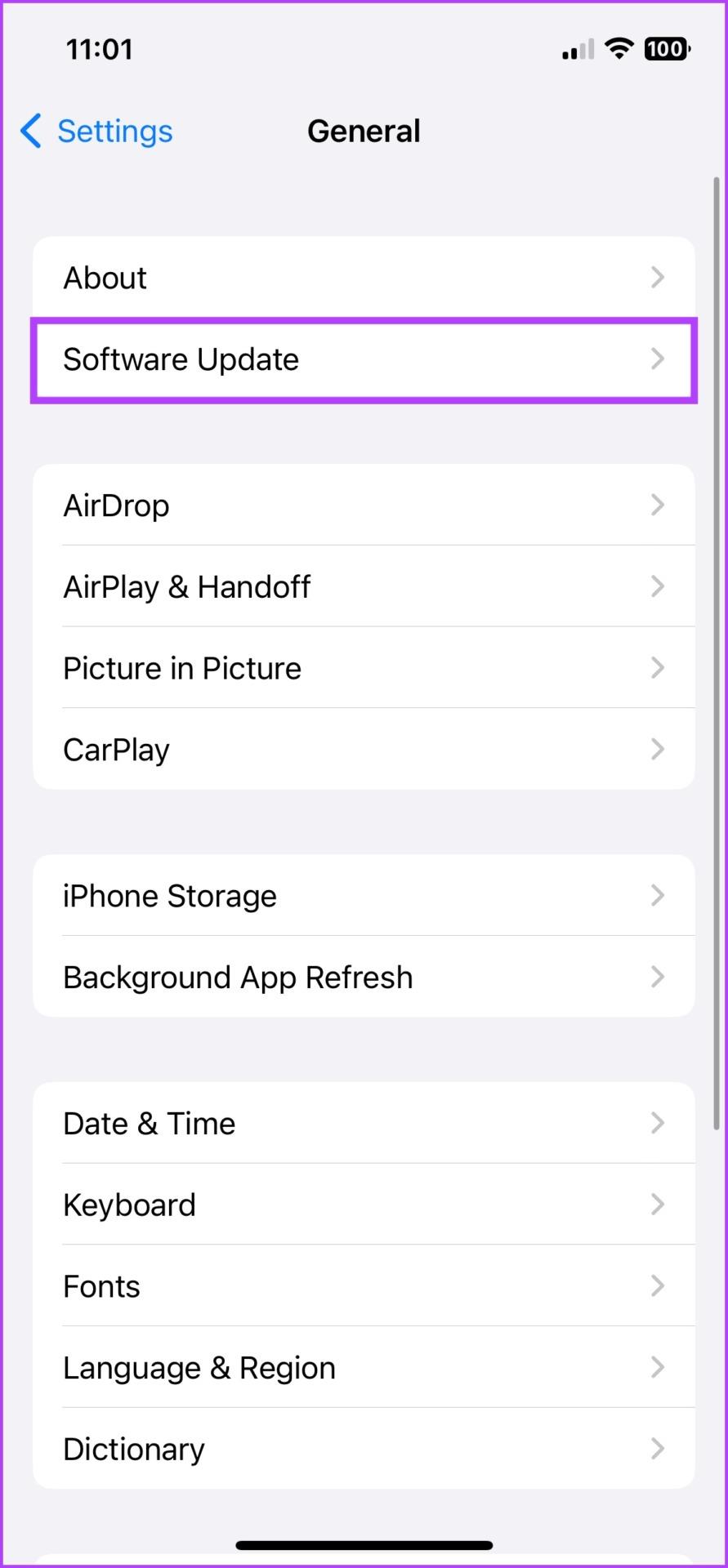
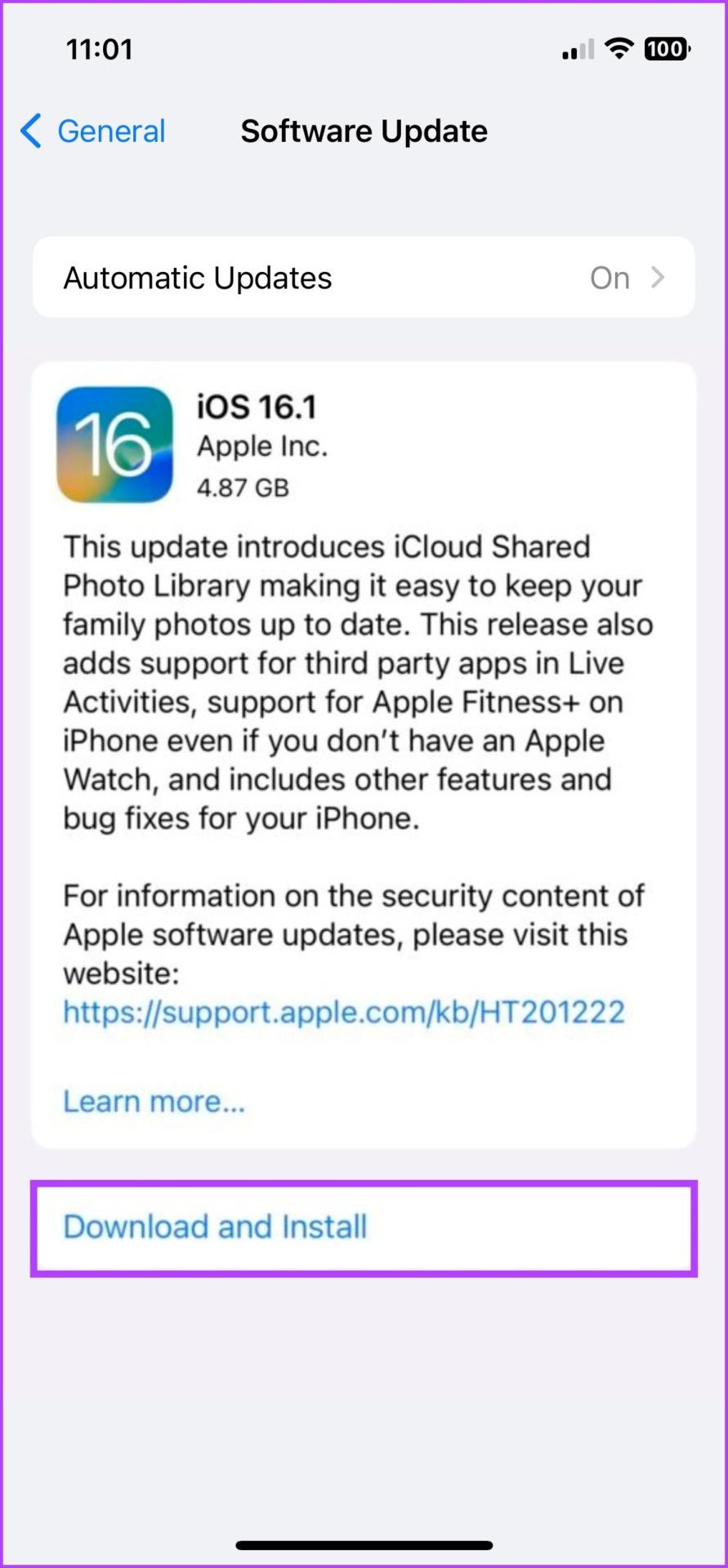
iPhone 배터리 모범 사례에 대한 FAQ
1. 내 휴대폰 배터리에 가장 나쁜 점은 무엇입니까?
열은 iPhone 배터리의 가장 큰 적입니다. 따라서 극한의 온도에 노출시키거나 따뜻할 때 충전하는 것을 피하세요. 또한, 배터리를 자주 완전히 방전시키면 배터리의 전체 수명이 저하됩니다.
2. 배터리가 이미 불량인 경우 수리할 수 있나요?
성능이 더 이상 저하되는 것을 막기 위한 조치를 취할 수는 있지만 성능이 저하된 항목을 실제로 복구할 수는 없습니다. 그리고 배터리 상태가 크게 저하된 경우 가장 좋은 해결책은 배터리를 교체하는 것입니다.
3. 새 휴대폰을 사는 대신 배터리를 교체해야 할까요?
고려해야 할 여러 가지 요소가 있습니다. 예를 들어, iPhone의 상태가 최상이고 최소 2년 동안 iOS 업데이트를 계속 사용할 수 있는 경우 배터리를 교체하는 것이 더 저렴한 솔루션입니다. 그러나 전화기가 매우 오래된 경우(거의 오래된 경우) 배터리를 교체하면 상황이 개선되지만 오래 가지 못합니다. 따라서 결정하기 전에 장단점을 신중하게 고려하십시오.
4. 휴대폰 배터리 상태에 대해 얼마나 걱정해야 합니까?
배터리는 결국 성능이 저하된다는 점을 이해해야 합니다. 그리고 위에서 언급한 iPhone 충전 팁을 사용하여 프로세스 속도를 늦추는 것뿐입니다. 따라서 숫자를 계속 주시하되 숫자가 너무 빨리 떨어지지 않는 한 초조해하지 마세요(이 경우 Apple 지원에 문의하세요).
5. iPhone에 어떤 배터리 상태가 나쁜가요?
일반적으로 iPhone에서는 배터리 상태가 80% 미만으로 떨어지면 배터리 상태가 크게 저하된다는 경고를 표시합니다. 그리고 큰 문제 없이 iPhone을 계속 사용할 수는 있지만 예전처럼 충전이 유지되지는 않습니다. 즉, 빨리 방전됩니다.
6. 배터리 상태와 배터리 수명의 차이점은 무엇입니까?
서로 연관되어 있지만 이 둘은 상당히 다른 용어입니다. 배터리 상태는 iPhone 배터리 상태와 성능을 나타냅니다. 반면, 배터리 수명은 iPhone 배터리가 한 번 충전으로 지속될 수 있는 시간을 나타냅니다.
iPhone 배터리를 건강하게 유지하세요
iPhone을 최대한 오래 사용하려면 배터리 수명을 관리하는 것이 중요합니다. 우리는 여러분에게 좋은 정보를 제공했습니다. 이제 이 기사에 언급된 iPhone 충전 팁과 모범 사례를 따라야 할 차례입니다.
iPhone의 배터리 상태를 유지하고 수명을 연장하는 데 도움이 되기를 바랍니다. 우려사항이나 문의사항이 있으면 댓글 섹션에 공유해 주세요. 우리가 기꺼이 도와드리겠습니다.
이 튜토리얼을 통해 Apple 아이패드에서 SIM 카드를 액세스하는 방법을 배워보세요.
이 포스트에서는 애플 아이폰에서 지도 내비게이션 및 GPS 기능이 제대로 작동하지 않는 문제를 해결하는 방법을 다룹니다.
App Store 및 iTunes에서 계정이 비활성화되었을 때 어떻게 해야 할까요? 이 글에서는 5가지 효과적인 해결 방법과 예방 팁을 제공합니다.
iPhone 또는 iPad에서 카메라 앱이 사라졌나요? 누락된 카메라 아이콘을 복구하는 5가지 실용적인 해결 방법을 확인하세요. 스크린 타임 설정, 홈 화면 검색, 폴더 확인 등 다양한 방법을 소개합니다.
비밀번호를 잊어버렸을 때 Notes를 잠금 해제하고 싶으십니까? Mac과 iPhone에서 빠르고 효과적으로 이 작업을 수행하는 방법은 다음과 같습니다.
Mac에서 "iTunes가 서버의 ID를 확인할 수 없습니다" 오류가 발생합니까? 이 글은 문제 해결을 위한 유용한 팁을 제공하여 귀하의 iTunes 사용을 도와줄 것입니다.
iPhone에서 사진처럼 완벽한 인물 사진을 만들기 위해 배경을 흐리게 하는 방법이 궁금하신가요? 다양한 팁과 기법으로 훌륭한 인물 사진을 쉽게 촬영할 수 있습니다.
iOS 날씨 앱은 iOS 16 출시와 함께 대대적인 개편을 거쳤습니다. 배터리 소모 문제의 해결책을 제공합니다.
Apple iPhone 또는 iPad에서 Twitter 계정을 추가 및 삭제하는 방법을 보여주는 자습서입니다.
이 튜토리얼에서는 Apple iPad를 프로젝터에 연결하기 위한 다양한 최상의 옵션을 보여줍니다.







